超星学习通哪里设置签到 如何签到超星学习通
更新时间:2023-10-07 16:45:36作者:runxin
超星学习通是基于微服务架构打造的课程学习平台,用户可以通过超星学习通随时浏览自己需要的图书或者电子资源,当然有时需要在超星学习通上观看相关视频时,也需要进行签到来保证课程进度,可是超星学习通哪里设置签到呢?接下来小编就来教大家如何签到超星学习通,一起来看看吧。
具体方法如下:
1、首先下载学习通,桌面找到后点击进入。
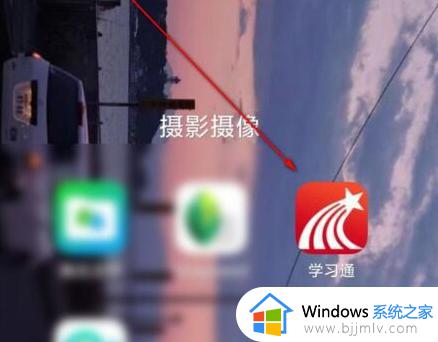
2、在页面右上角可以看到课程,点击进入课程。
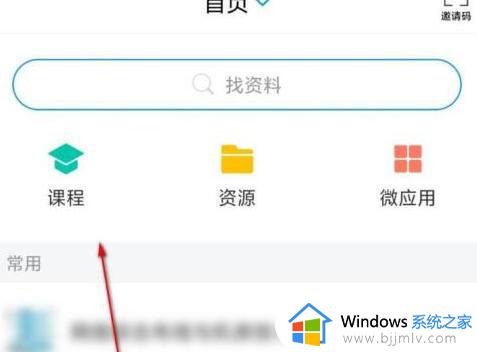
3、选择老师发布签到的课程,进入这门课。
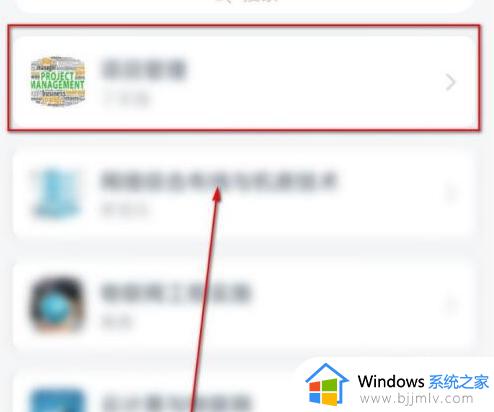
4、下方就可以看到手势签到的选项了,点击手势签到。
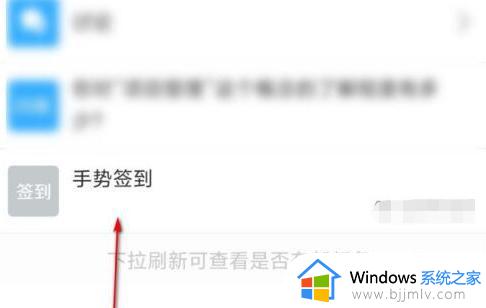
5、输入老师给同学的手势,这时就已经签到成功了。

上述就是小编教大家的如何签到超星学习通全部内容了,如果你也有相同需要的话,可以按照上面的方法来操作就可以了,希望本文能够对大家有所帮助。
超星学习通哪里设置签到 如何签到超星学习通相关教程
- 超星学习通网页版入口 超星学习通网页登录地址是什么
- 微星小飞机怎样超频 微星小飞机设置超频的步骤
- 超星平台登录入口官网在哪 超星平台登录入口官网入口
- 比特彗星中文如何设置 比特彗星在哪里设置中文
- 钉钉视频会议怎么签到 钉钉视频会议如何签到
- 华硕主板内存超频设置图解 华硕主板如何设置内存超频
- 电脑如何设置超频 电脑怎么设置超频模式
- 钉钉视频会议如何看到所有学生 钉钉会议怎样看到所有学生
- 钉钉共享屏幕后看不到学生了怎么办 钉钉会议共享屏幕时看不到学生如何解决
- 钉钉在线课堂如何看到所有学生头像 钉钉在线课堂看到所有学生头像的步骤
- 惠普新电脑只有c盘没有d盘怎么办 惠普电脑只有一个C盘,如何分D盘
- 惠普电脑无法启动windows怎么办?惠普电脑无法启动系统如何 处理
- host在哪个文件夹里面 电脑hosts文件夹位置介绍
- word目录怎么生成 word目录自动生成步骤
- 惠普键盘win键怎么解锁 惠普键盘win键锁了按什么解锁
- 火绒驱动版本不匹配重启没用怎么办 火绒驱动版本不匹配重启依旧不匹配如何处理
电脑教程推荐
win10系统推荐